- 系统
- 教程
- 软件
- 安卓
时间:2020-10-21 来源:u小马 访问:次
Win10 2009只有C盘该如何分区?电脑是我们生活和工作中经常都会使用到的工具,Win10是最新版操作系统,Win10 20H2也已经正式发布更新,很多用户纷纷升级Win10 2009,有朋友发现Win10 2009安装之后只有C盘,这个就很不方便了,我们该如何解决呢?今天小编为大家介绍一下Win10 2009只有C盘分区的方法,希望大家会喜欢。
访问:
Win10 2009只有C盘分区的方法:
1.进入win10桌面,鼠标右键【此电脑】,选择【管理】打开。
2.在计算机管理界面中依次点击【储存】->【磁盘管理】,进入下一步。
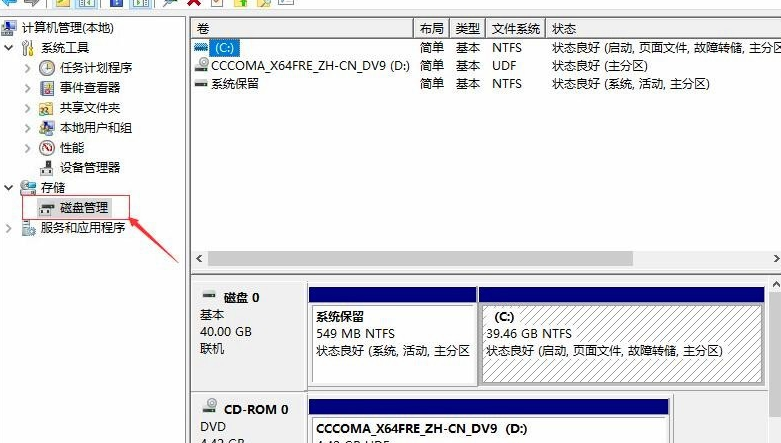
3.然后在右侧界面中找到c盘,鼠标右键选择压缩卷】打开。
4.输入需要新建磁盘的大小,小编这里输入的是10240,也就是10G大小。

5.压缩完成后,界面中会出现一个黑色框,里面显示10G未分配的磁盘。
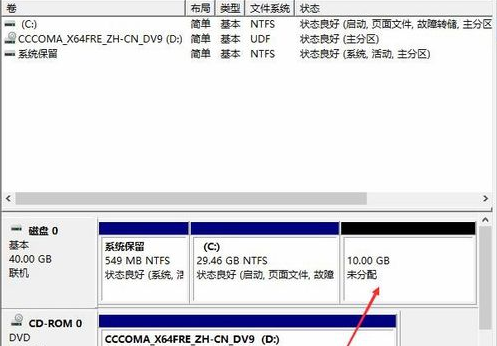
6.鼠标右键黑色区域未分配的磁盘上,选择【新建简单卷】,进入下一步。
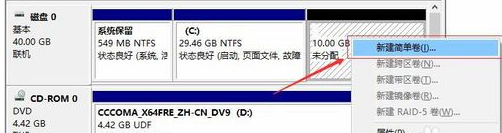
7.接下来一直下一步,知道分区完成即可。直接下一步下一步下一步,值默认即可,不需要修改。
8.分区创建完成后黑色未分配磁盘就会变成蓝色的了。
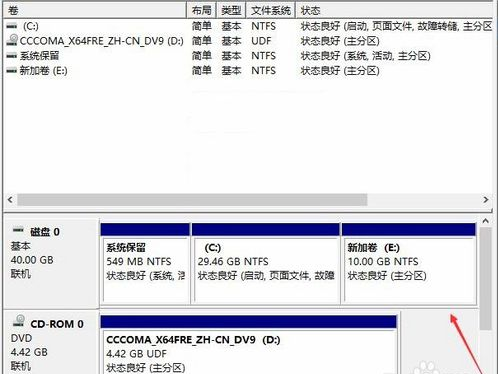
9.回到桌面,点击此电脑,我们就可以看到新的分区出现了。
以上介绍的内容就是关于Win10 2009只有C盘分区的具体方法,不知道大家学会了没有,如果你也遇到了这样的问题的话可以按照小编的方法自己尝试一下,希望可以帮助大家解决问题,谢谢!!!想要了解更多的Windows10技巧请关注Win10镜像官网~~~





